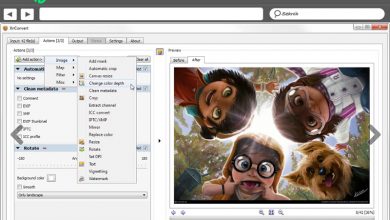Crazy Video Maker 2, edytor wideo dla systemu Windows 10, za pomocą którego można dostosować nasze filmy
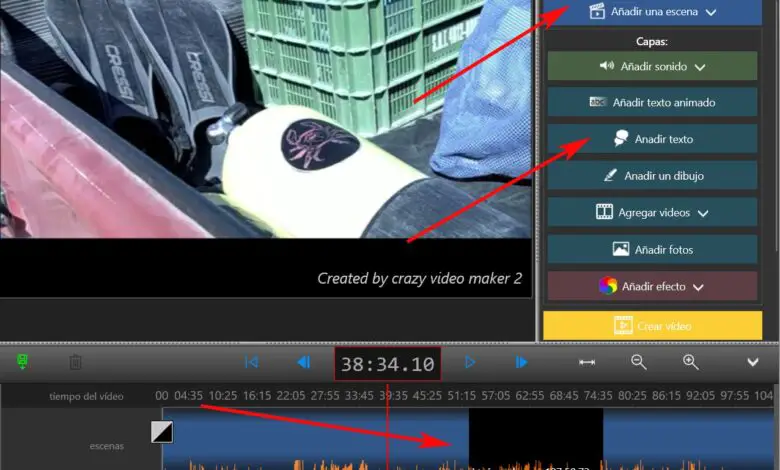
Przetwarzanie treści wideo to coś, co przez lata rozprzestrzeniło się na cały świat, zwłaszcza że mamy do dyspozycji sprzęt wystarczająco potężny, aby móc nimi zarządzać i przetwarzać. fichiers płynnie, w przeciwieństwie do tego, co wydarzyło się zaledwie kilka lat temu. od.
Jeśli przetwarzanie przedmiotów, takich jak zdjęcia lub pliki muzyczne mają zawsze, w mniejszym lub większym stopniu, wykonywana na naszych komputerach i domowych programach, na filmach, trochę się zmienia. Prawdą jest również, że przetwarzanie takich treści wideo może być nieco bardziej złożonym i pracochłonnym zadaniem niż tworzenie retusz zdjęć , na przykład, ale prawdą jest też, że dzisiaj mamy aplikacje które nam w tym wszystkim pomogą.
W rzeczywistości w sklepie Windows 10 on - même The Microsoft Store , możemy obecnie korzystać z ciekawych aplikacji tego typu, które pomogą nam w jak najwygodniejszy sposób zarządzać tymi treściami multimedialnymi. Na przykład tak jest w przypadku aplikacji, o której będziemy teraz rozmawiać, jest to aplikacja UWP Szalony kreator wideo 2 .
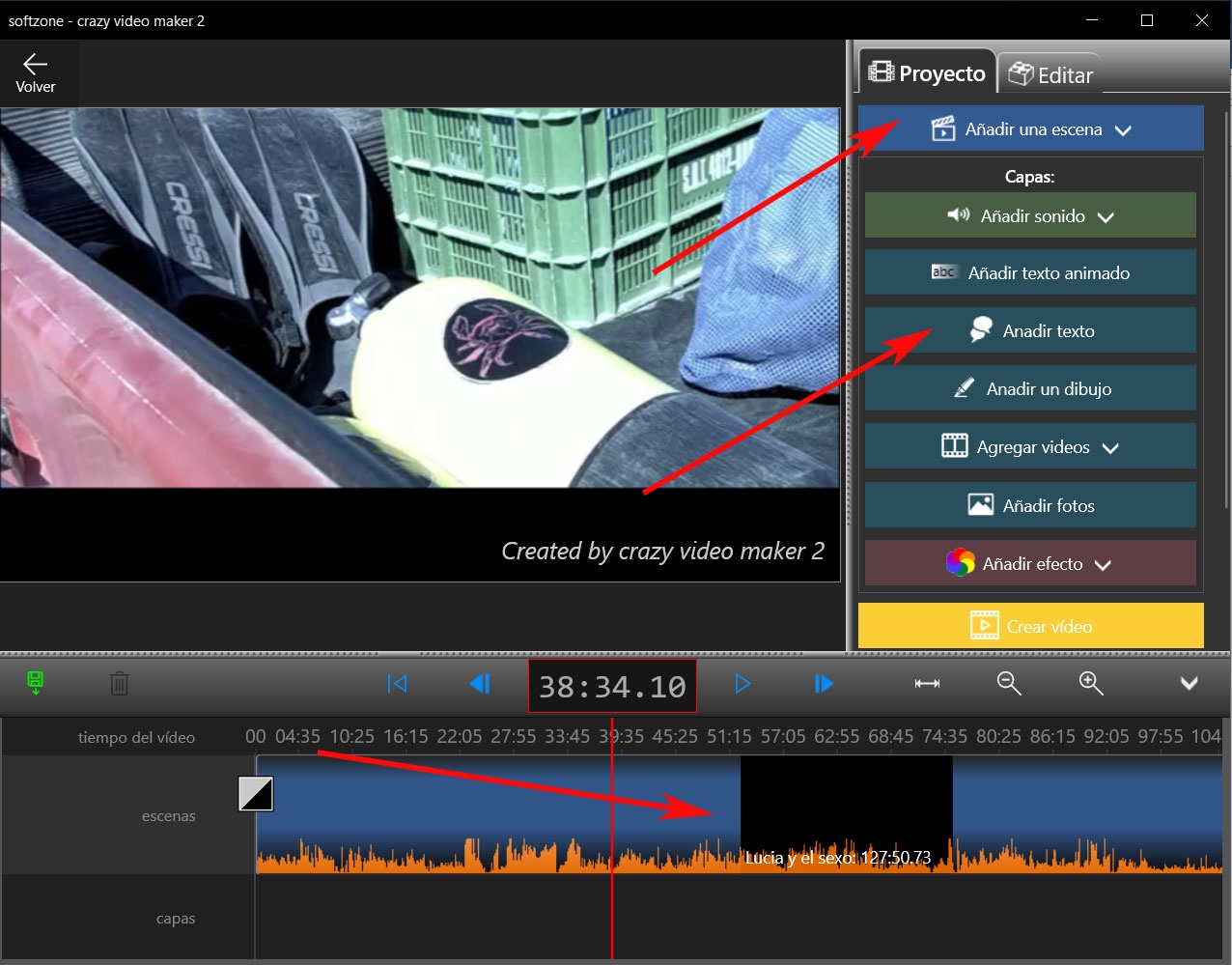
W szczególności odnosimy się do interesującego edytora skupionego na treściach wideo, który oferuje nam serię funkcje abyśmy mogli pracować z naszymi Projets w najlepszy sposób. Aby rozpocząć proces edycji jako taki, pierwszą rzeczą, którą zrobimy, jest załadowanie pliku vidéo które przechowujemy na dysk twardy i która posłuży jako podstawa.
Edytuj i przekształcaj swoje domowe filmy za pomocą Crazy Video Maker 2
Po załadowaniu wideo i nadaniu nazwy nowemu projektowi możemy nim zarządzać z osi czasu, która znajduje się na dole Interfejs główny z program . W ten sposób, aby uwzględnić nowe elementy lub zmiany w oryginalnym pliku, musimy to wykorzystać chronologia zlokalizować nas w dokładnie takiej pozycji, która nas interesuje.
Jednocześnie i jak widzimy po prawej stronie głównego interfejsu programu, znajdujemy find funkcje i narzędzia które można wykorzystać do dostosowania wideo załadowanego w tym momencie. Dlatego z opcji, które tutaj widzimy, możemy dodać nowy materiał wideo lub fotografie do oryginalnej kompozycji, użyj tekstów, efektów lub utrwalonych lub animowanych dźwięków.
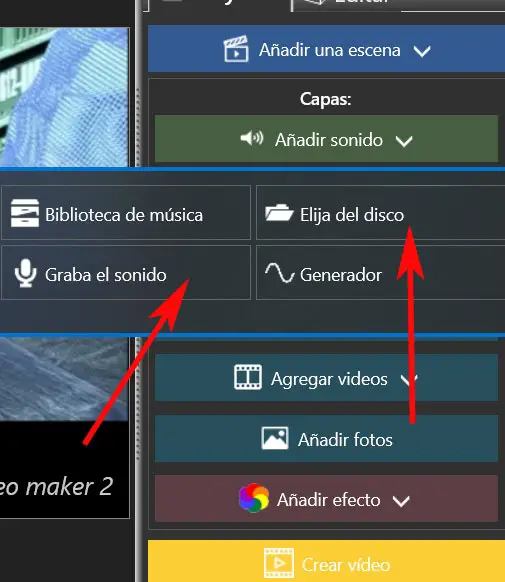
Interesujące jest również to, że możemy dodać to, co komentujemy, klikając odpowiednie skróty, które znajdują się po prawej stronie interfejsu, więc widzimy, że jest to bardzo proste. Podobnie należy również pamiętać, że przy wdrażaniu pewnych obiekty takie jak jako dźwięki, ten sam program zaoferuje nam możliwość wybrania tego, który już zapisaliśmy na dyskach twardych, lub do zdobycz w tej chwili nowy skład tak, że jest dodawany do oryginalnego wideo.
Gdy skończymy ze wszystkimi korekty i wprowadzane przez nas zmiany, wystarczy kliknąć „Utwórz wideo”, aby wyeksportować i enregistrer utworzony nowy projekt.